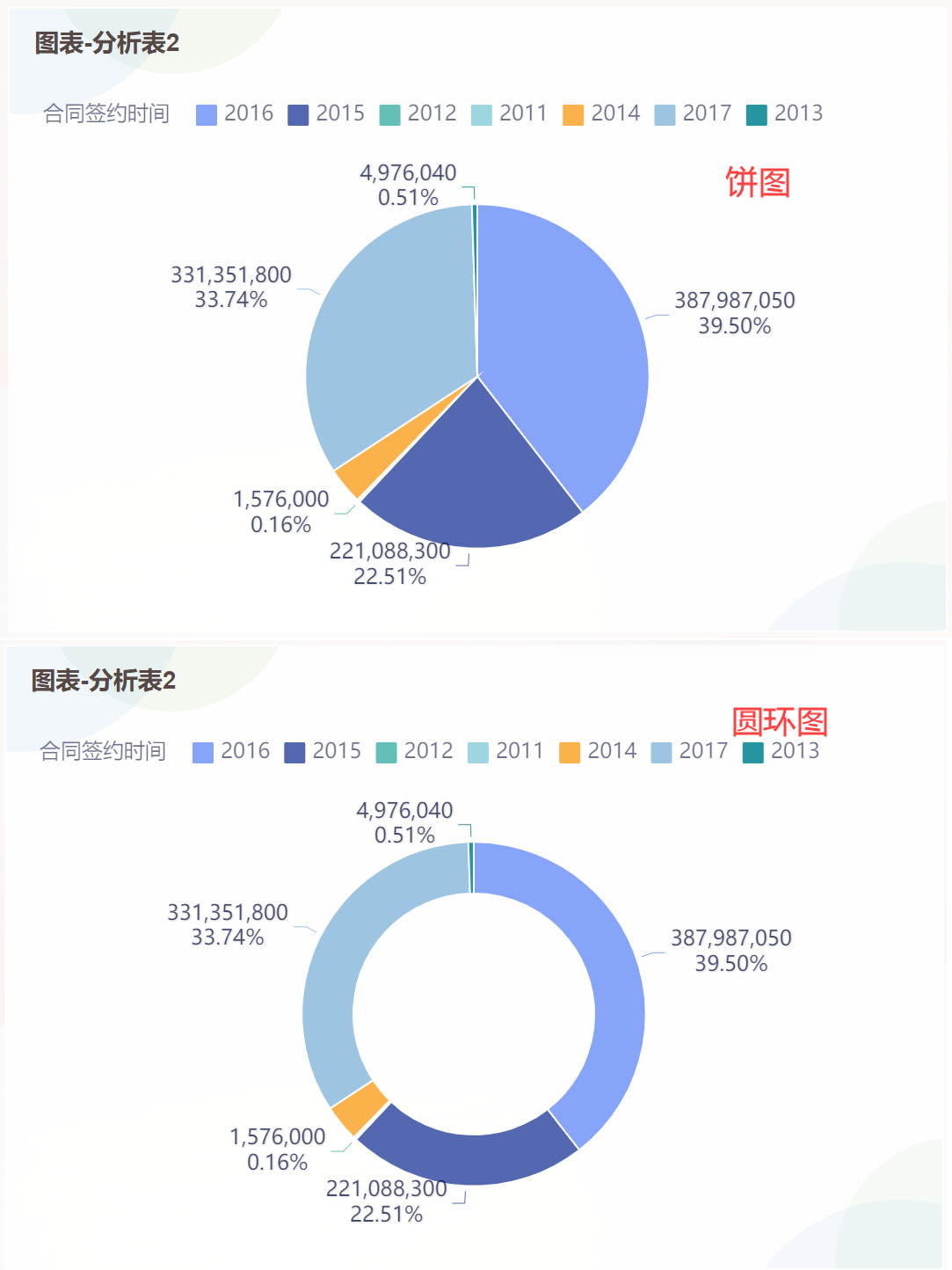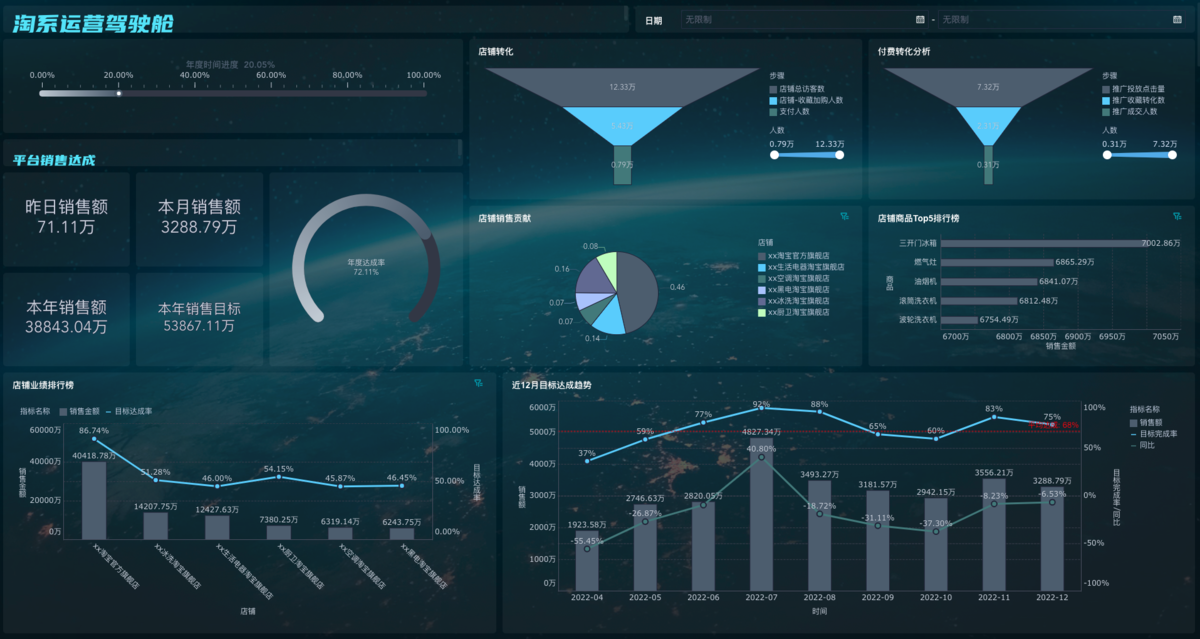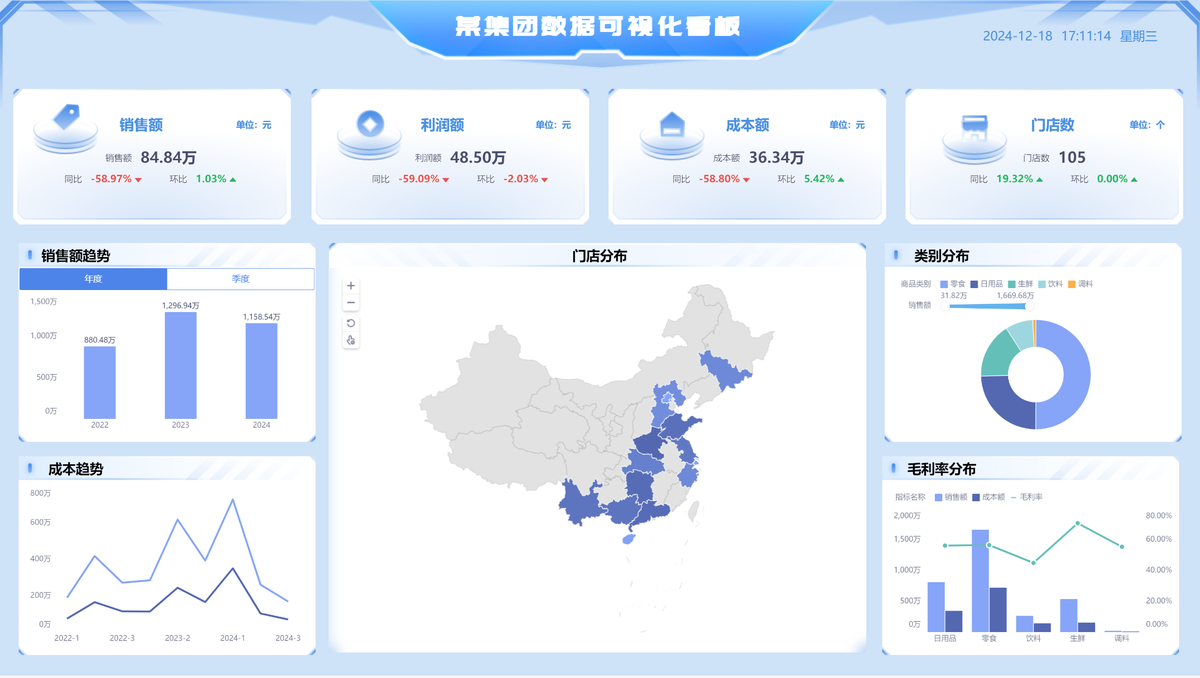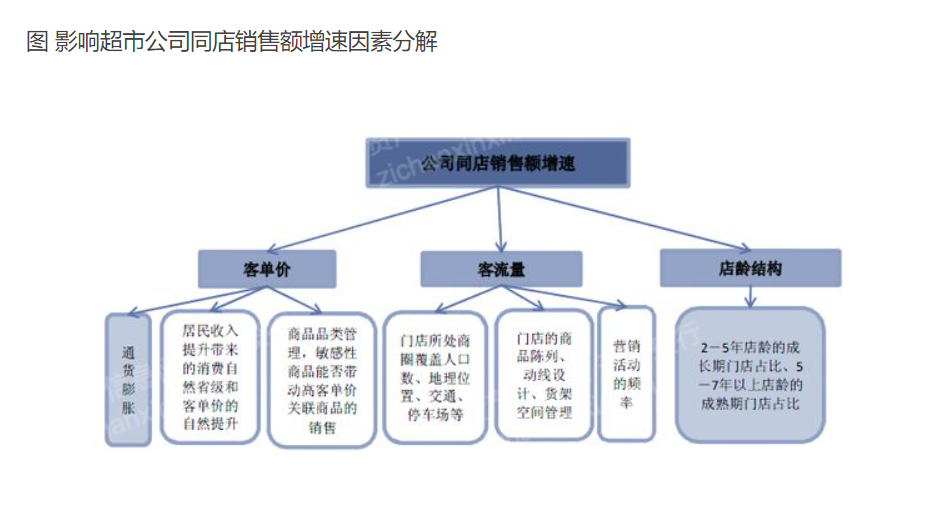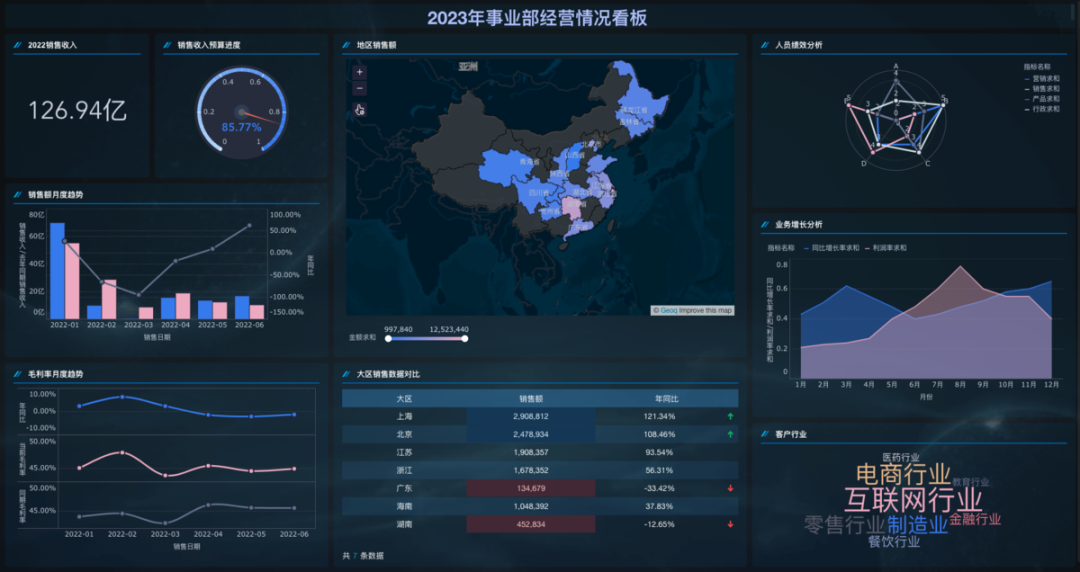帕累托图制作详解:Excel、九数云BI实战 | 帆软九数云
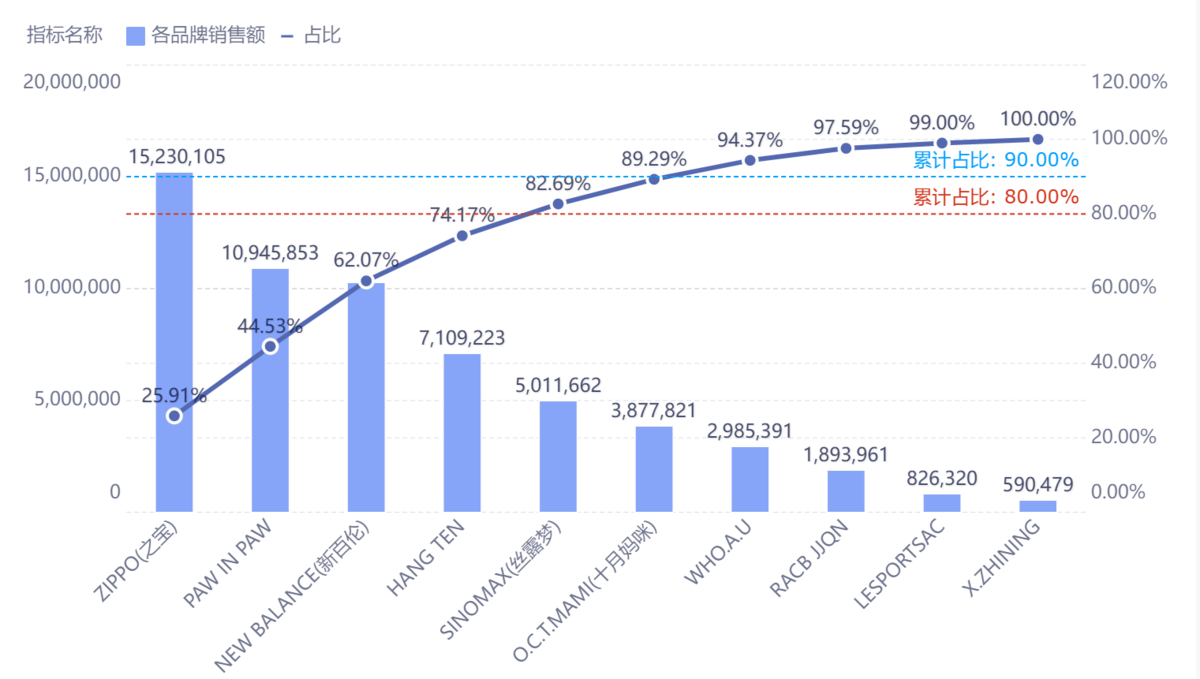
在数据分析的世界里,我们常常面临着“信息过载”的挑战。如何从海量数据中快速识别出关键问题,并采取针对性的措施?帕累托图(Pareto Chart)正是解决这一难题的利器。它基于著名的“二八法则”,帮助我们聚焦于少数关键因素,从而最大程度地提升效率。本文将深入解析帕累托图制作方法,结合Excel、九数云BI等工具进行实战演示,并探讨其在不同场景下的应用价值。
一、什么是帕累托图?二八法则的可视化体现
帕累托图,又称排列图、主次图,是一种特殊的柱状图和折线图的组合。它将各种影响因素按照其重要程度(通常是频率或数值)降序排列,并绘制出累计百分比曲线。通过观察这条曲线,我们可以清晰地看到哪些因素占据了主导地位,哪些因素影响较小。
帕累托图的核心思想是“二八法则”(也称帕累托法则),即80%的结果往往是由20%的原因造成的。在项目管理中,这意味着我们只需要找到20%的关键性原因,就能解决项目的绝大部分问题, 提升效率,这对于管理者来说尤为重要。 意大利经济学家维弗雷多·帕累托 (Vilfredo Pareto) 在 19 世纪末提出了这个概念,最初用于描述财富分配的不均。
二、帕累托图制作:九数云BI高效指南
九数云BI作为专业的数据可视化工具,在帕累托图制作方面更加高效便捷,能够自动完成排序、累计百分比计算等步骤,让我们更加专注于数据分析和洞察。

1. 连接数据源:导入投诉数据
将数据导入九数云BI。
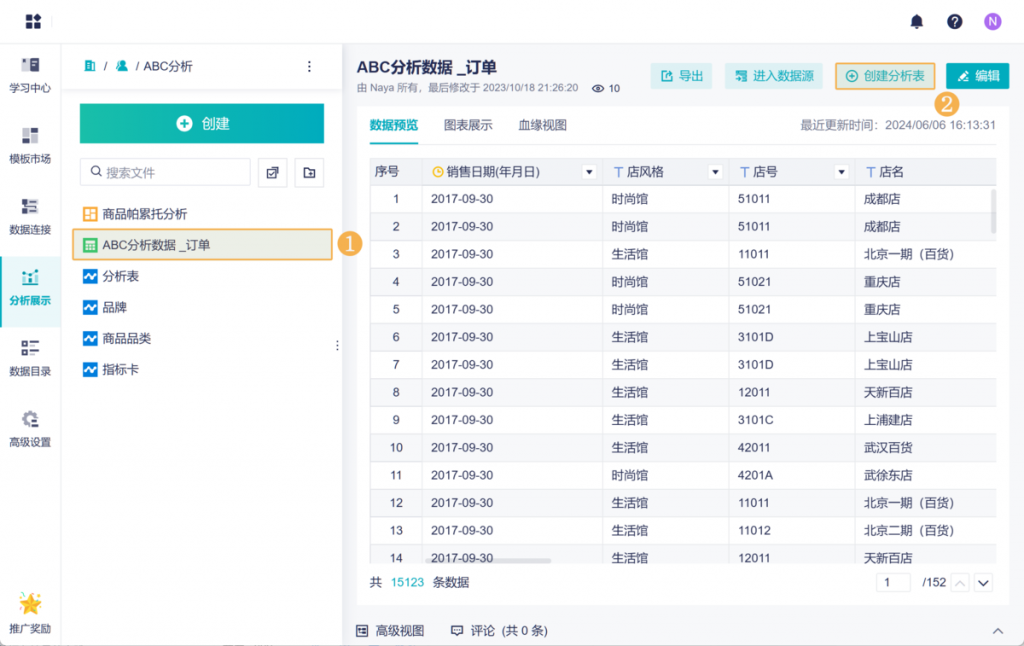
2. 创建排序的柱状图:突出显示主要因素
添加【分类汇总】步骤,将“品牌描述”和”总销售额“拖拽到“分类”,将“各品牌销售额”拖拽到“汇总”。 然后,右键点击“求和”;
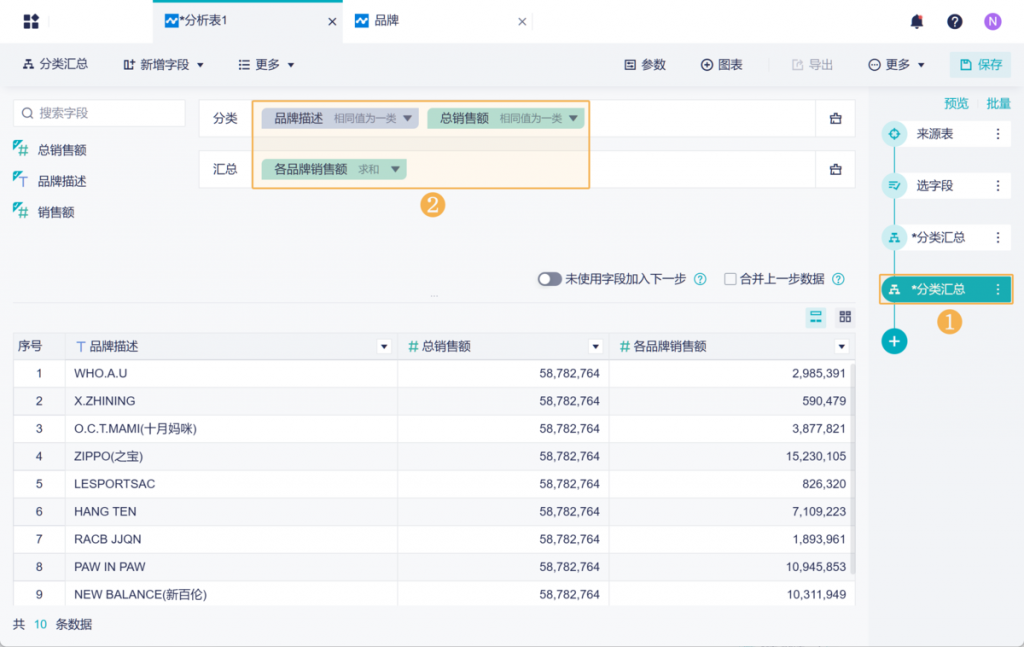
添加【新增字段-累积值】步骤,按照“销售额累计值”的升序排列。
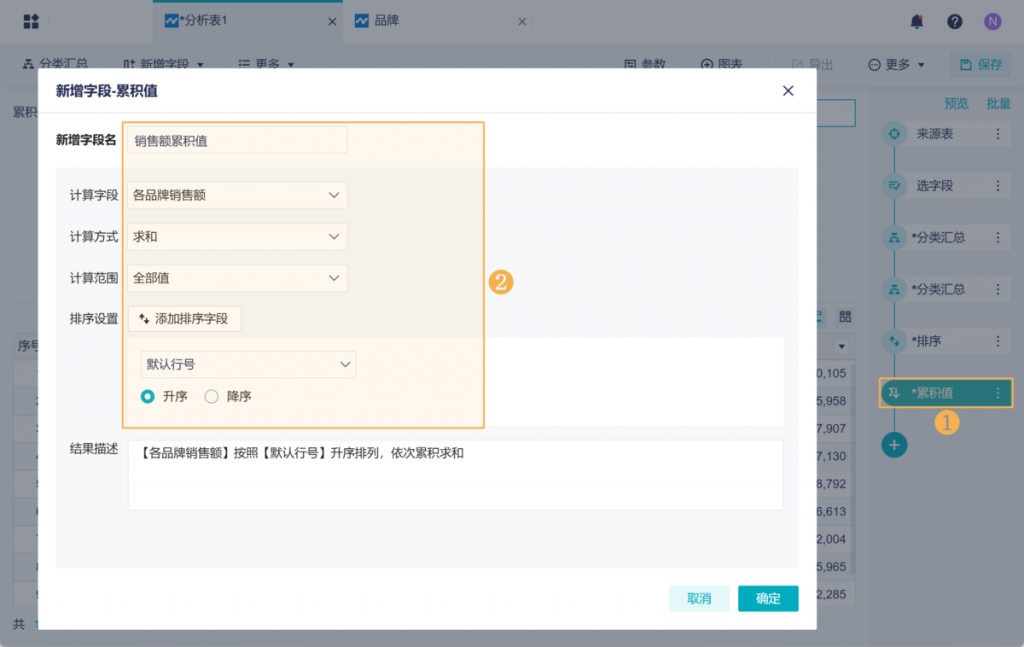
3. 添加累计百分比线:揭示二八法则
再次添加【新增字段-公式】,并将其设置为“累计总额百分比”的占比计算。
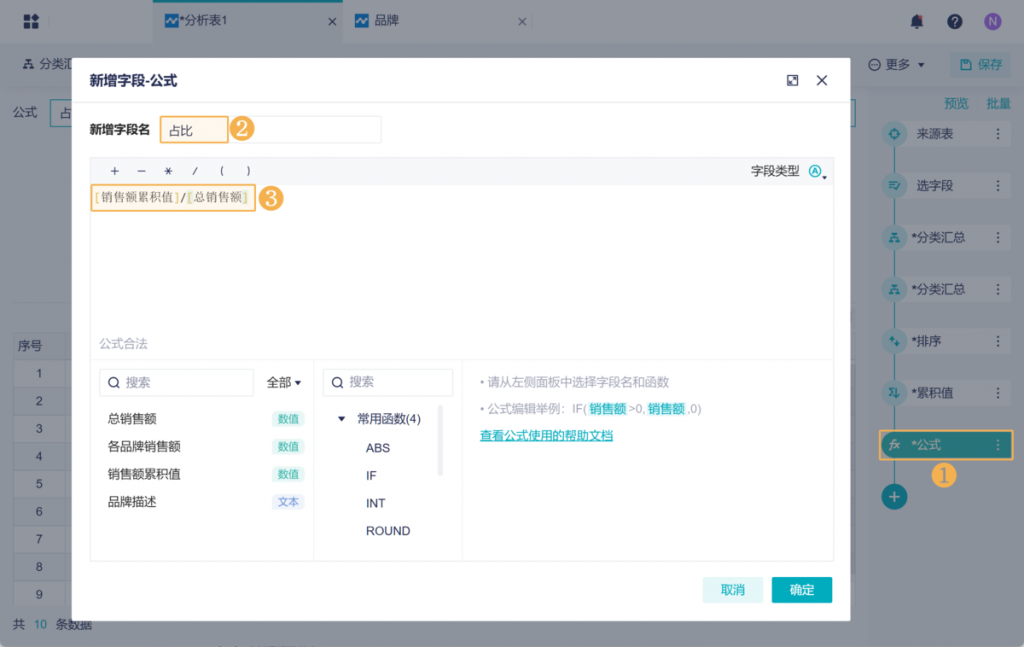
4. 双轴同步:保证图表对齐
右键点击第二个“投诉次数”的轴,选择“双轴”。 然后,右键点击任意一个轴,选择“同步轴”。
5. 格式调整:优化视觉呈现
根据需要调整颜色、标签、工具提示等,使图表更加清晰易懂。
使用九数云BI制作帕累托图,步骤更加简洁,而且可以方便地进行交互式分析,例如筛选不同的时间段,观察投诉原因的变化趋势。
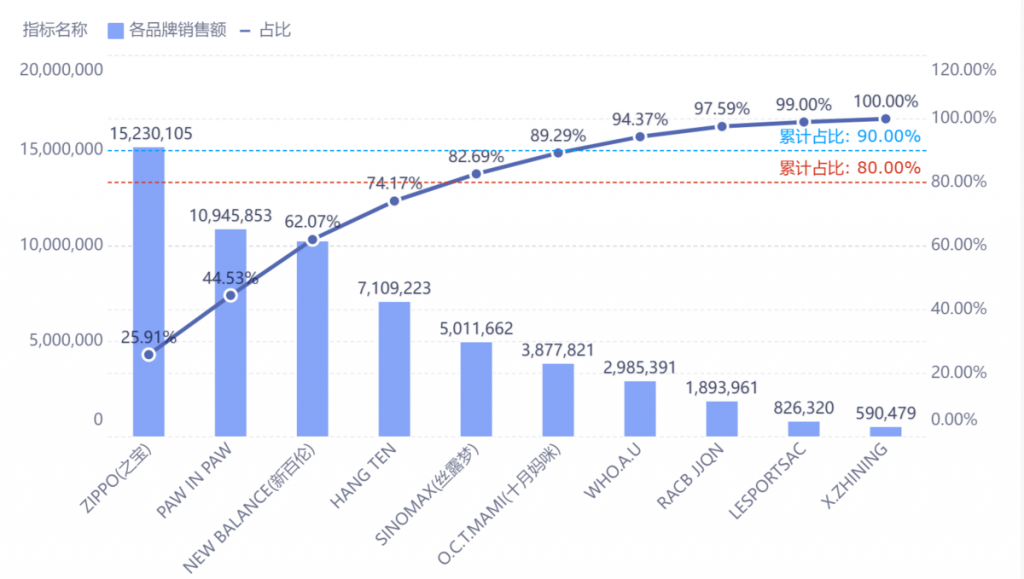
使用九数云BI制作帕累托图,你可以:
- 快速连接多种数据源:轻松连接Excel、数据库、API等多种数据源,无需编写复杂的SQL语句。
- 零代码拖拽式操作:通过简单的拖拽操作,即可完成帕累托图的制作,无需编写代码。
- 在线协作与分享:与团队成员在线协作,共同分析数据,并通过链接或邮件分享分析结果。
- 自动化数据更新:设置定时刷新,自动更新帕累托图,实时监控关键问题。
三、帕累托图制作:Excel实战指南
Excel作为常用的数据处理工具,也能轻松制作帕累托图。下面,我将以一个食堂投诉分析的案例,详细讲解帕累托图制作的步骤。
1. 数据准备:整理投诉数据并降序排列
首先,我们需要收集食堂的投诉数据,并按照投诉次数进行降序排列。例如:
| 投诉原因 | 投诉次数 |
| -------- | -------- |
| 价格贵 | 60 |
| 座位不够 | 40 |
| 排队时间长 | 30 |
| 菜品种类少 | 5 |
| 服务态度差 | 3 |
2. 构建辅助数据:计算累计占比
为了绘制累计百分比曲线,我们需要计算每个投诉原因的累计占比。公式如下:
累计占比 = (当前投诉原因的投诉次数 + 之前所有投诉原因的投诉次数) / 总投诉次数
例如,“价格贵”的累计占比为 60 / (60+40+30+5+3) = 42.86%。 “座位不够”的累计占比为 (60+40) / (60+40+30+5+3) = 71.43%,以此类推。
3. 插入图表:选择组合图类型
在Excel中选择数据区域(包括投诉原因、投诉次数和累计占比),点击“插入” -> “图表” -> “柱形图”。 然后,右键点击图表,选择“更改图表类型”,在弹出的对话框中选择“组合图”。 将“投诉次数”设置为“簇状柱形图”,将“累计占比”设置为“带数据标记的折线图”,并勾选“次坐标轴”。
4. 调整图表细节:优化视觉效果
为了让帕累托图更加清晰易读,我们需要进行一些细节调整:
- 柱形图调整: 将柱形图的“间隙宽度”设置为0,使其宽度最大化。
- 折线图调整: 确保折线图从X轴的0点开始。这可能需要手动调整累计占比的数据源,在最上方新增一个0值。
- 坐标轴调整: 将左侧Y轴(投诉次数)的最小值设置为0,最大值设置为总投诉次数。 将右侧Y轴(累计占比)的最小值设置为0,最大值设置为1,并将显示格式更改为百分比。
- 数据标签: 添加数据标签,并调整标签位置,使其清晰可见。 可以手动删除“0”和“100%”这两个标签,用坐标轴标签代替。
- 隐藏X轴: 双击顶部的X轴,找到“标签”,然后将标签位置设置为“无”,即可隐藏X轴
5. 帕累托图分析:找到关键的20%
完成以上步骤后,一张标准的帕累托图就制作完成了。 观察图表,找到累计占比达到80%的投诉原因。 通常情况下,这些原因就是我们需要重点关注的“关键的20%”。 例如,在上面的例子中,“价格贵”、“座位不够”和“排队时间长”这三项投诉可能已经占据了80%的比例。 所以,我们只需要着重解决这3项,就能显著提高食堂的满意度,降低投诉率。
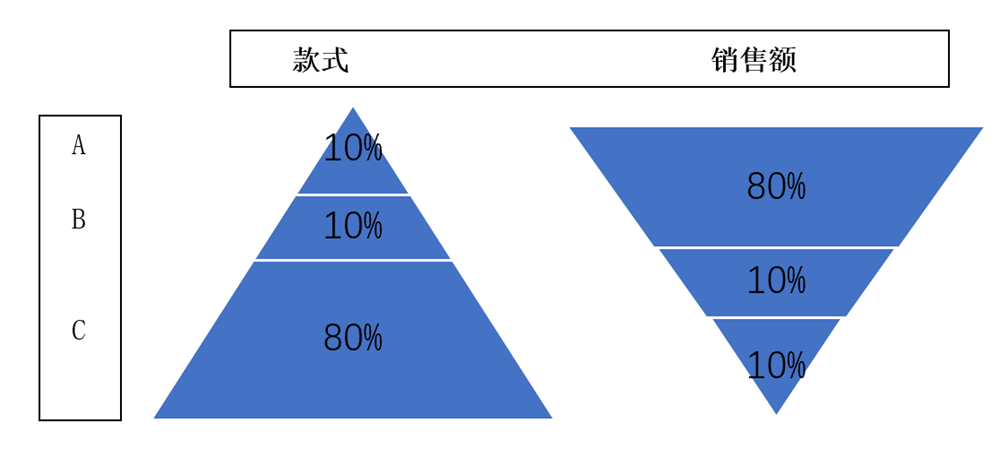
总结
通过本文的详细讲解,相信你已经掌握了帕累托图制作的方法,并了解了它的应用价值。无论是使用Excel还是九数云BI,关键在于理解帕累托图背后的“二八法则”,并将其应用于实际工作中。 掌握帕累托图,你就能从海量数据中快速识别出关键问题,并采取针对性的措施,从而成为一名真正的数据分析高手!现在就开始尝试制作你的第一个帕累托图,并用数据驱动你的决策吧!
[相关内部页面:帕累托图怎么画 | 帕累托图制作的6个步骤]

热门产品推荐